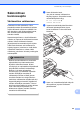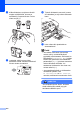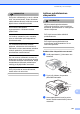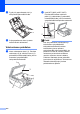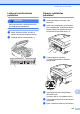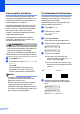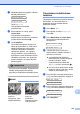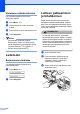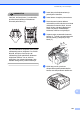User's Guide
Table Of Contents
- KÄYTTÖOPAS MFC-250C MFC-290C MFC-297C
- Tietoja tyyppihyväksynnästä sekä laadinta- ja julkaisutiedote
- EY-vaatimustenmukaisuusvakuutus
- Sisällysluettelo
- Osa I: Yleistä
- Osa II: Faksaus
- 5 Faksin lähettäminen
- Faksaustilaan siirtyminen
- Ryhmälähetys (vain mustavalkoinen)
- Lähetyksen lisätoiminnot
- 6 Faksin vastaanottaminen
- 7 Puhelin ja ulkoiset laitteet
- 8 Numeroiden valitseminen ja tallentaminen
- 9 Raporttien tulostaminen
- 5 Faksin lähettäminen
- Osa III: Kopiointi
- 10 Kopiointi
- Kopioiminen
- Kopiointiasetukset
- Kopiointinopeuden ja -laadun muuttaminen
- Kopioitavan kuvan suurentaminen tai pienentäminen
- Usean sivun kopiointi yhdelle (N in 1) tai julisteen kopiointi (sivunasettelu)
- Kopioiden lajittelu ADS-laitetta käyttämällä (vain mustavalkoinen) (vain MFC-290C ja MFC-297C)
- Kirkkauden ja kontrastin säätäminen
- Paperiasetukset
- 10 Kopiointi
- Osa IV: Suora valokuvatulostus
- 11 Valokuvien tulostus muistikortilta tai USB-muistiasemalta
- PhotoCapture Center™ -toiminnot
- Valokuvien tulostus muistikortilta tai USB-muistiasemalta ilman tietokonetta
- Skannaus muistikortille tai USB-muistitikkuun ilman tietokonetta
- PhotoCapture Center™ - toiminnon käyttäminen tietokoneesta
- Muistikortin tai USB-muistitikun käyttäminen
- Muistikorttien (vain MFC-290C ja MFC-297C) tai USB-muistitikun kansiorakenne
- Näin pääset alkuun
- Muistikortilta tai USB-muistitikulta tulostaminen
- PhotoCapture Center™ -tulostusasetukset
- Skannaus muistikorttiin tai USB-muistitikkuun
- Virheviestien tulkinta
- PhotoCapture Center™ -toiminnot
- 12 Valokuvien tulostaminen kamerasta
- 11 Valokuvien tulostus muistikortilta tai USB-muistiasemalta
- Osa V: Ohjelmisto
- Osa VI: Liitteet
- Hakemisto
- brother FIN
Vianetsintä ja kunnossapito
105
B
g Nestekidenäytössä kysytään, haluatko
aloittaa puhdistuksen.
Aloita puhd.?
1.Kyllä 2.Ei
Paina 1 (Kyllä).
Laite aloittaa tulostuspään
puhdistamisen.
h Kun puhdistus on valmis, paina
Colour Start.
Laite aloittaa tulostuslaadun
tarkastussivun tulostamisen uudelleen
ja palaa sitten vaiheeseen d.
i Paina Stop/Exit.
Jos toistat toimenpiteen ainakin viisi
kertaa ja tulostuslaatu on vielä heikko,
vaihda tukkeutuneen värin kasetti.
Tarkasta tulostuslaatu värikasetin
vaihtamisen jälkeen. Jos ongelma
esiintyy edelleen, toista puhdistus ja
testitulostus uuden värikasetin kanssa
vähintään viisi kertaa. Jos väriainetta
puuttuu edelleen, ota yhteys Brother-
jälleenmyyjään.
HUOMAUTUS
ÄLÄ kosketa tulostuspäätä. Koskettaminen
saattaa vahingoittaa tulostuspäätä
pysyvästi ja mitätöidä tulostuspään takuun.
Vinkki
Tulostuksen kohdistuksen
tarkistus B
Tulostuksen kohdistuksen tarkistus saattaa
olla tarpeen, kun tulostettu teksti on
epäselvää tai kuvat haaleita laitteen
kuljetuksen jälkeen.
a Paina Menu, 7, 1.
b Paina a tai b ja valitse Kohdistus.
Paina OK.
c Paina Mono Start tai Colour Start.
Laite aloittaa kohdistustestisivun
tulostamisen.
Onko kohdis. OK?
1.Kyllä 2.Ei
d Tarkista 600 dpi:n ja 1200 dpi:n
testitulosteista, vastaako numero 5
tarkimmin numeroa 0.
Jos sekä 600 että 1200 dpi:n
testitulosteiden näytteet vastaavat
toisiaan parhaiten, lopeta
kohdistustarkistus painamalla
1 (Kyllä) ja siirry vaiheeseen g.
Jos jokin toinen testinumero vastaa
paremmin 600 tai 1200 dpi:n testiä,
valitse se painamalla 2 (Ei).
e Paina 600 dpi:n testissä testinumeroa
(1-8), joka vastaa parhaiten näytettä 0.
600 dpi säätö
Valitse paras #5
f Paina 1200 dpi:n testissä testinumeroa
(1-8), joka vastaa parhaiten näytettä 0.
1200 dpi säätö
Valitse paras #5
g Paina Stop/Exit.
i
Kun tulostuspään
suutin on
tukkeutunut, tulos
näyttää tällaiselta.
Kun tulostuspään
suutin on
puhdistettu,
vaakasuorat viivat
ovat hävinneet.